Win10系统如何查看无线网卡的驱动程序版本号?
来源:网络收集 点击: 时间:2024-05-28【导读】:
随着Win10系统的普及使用,很多都使用Win10系统通过无线连接网络进行日常上网、办公等等,但出现连接不了,有时想查看无线网卡的驱动程序版本号情况,那么Win10系统如何查看无线网卡的驱动程序版本号呢?下面让小编告诉一下你详细操作步骤。工具/原料morewin10系统笔记本方法/步骤1/6分步阅读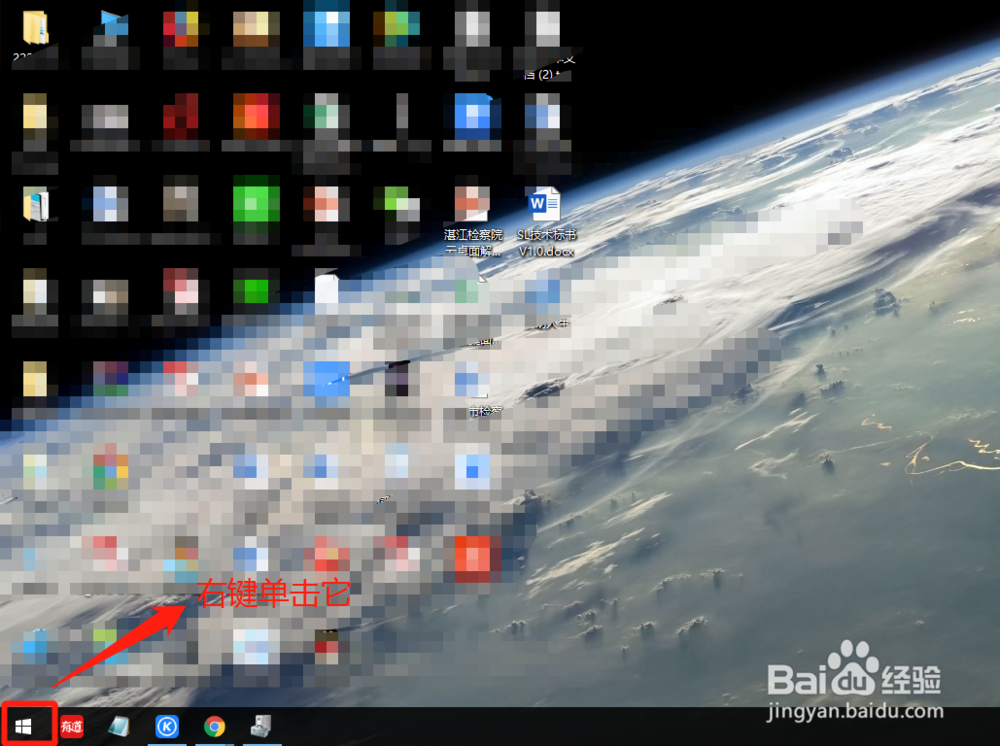 2/6
2/6 3/6
3/6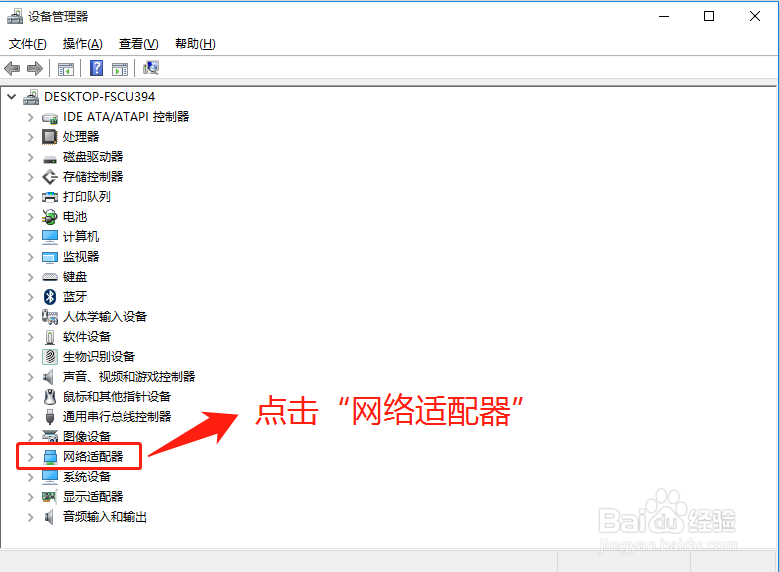 4/6
4/6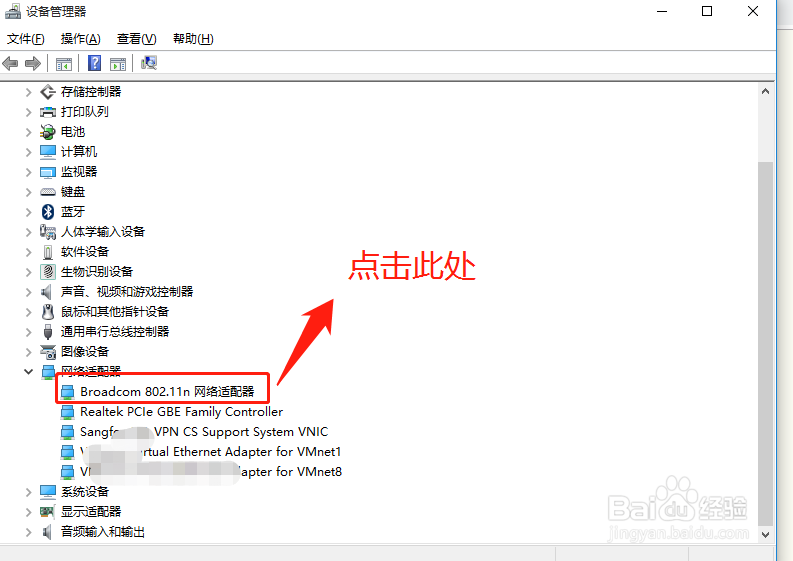 5/6
5/6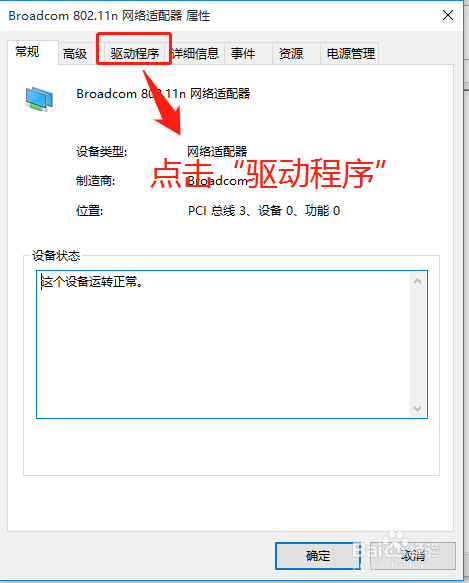 6/6
6/6 注意事项
注意事项
打开电脑,右键单击“Windows”图标。
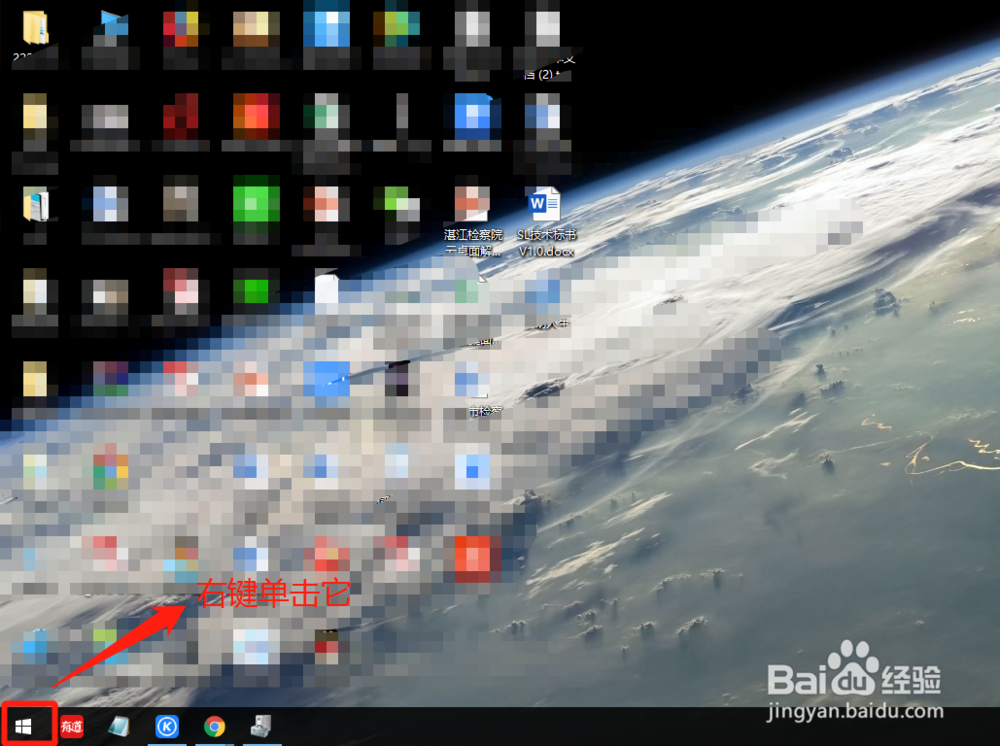 2/6
2/6在弹出的窗口中,找到“设备管理器”选项并单击它。
 3/6
3/6在“设备管理器”窗口中,找到“网络适配器”选项并单击它。
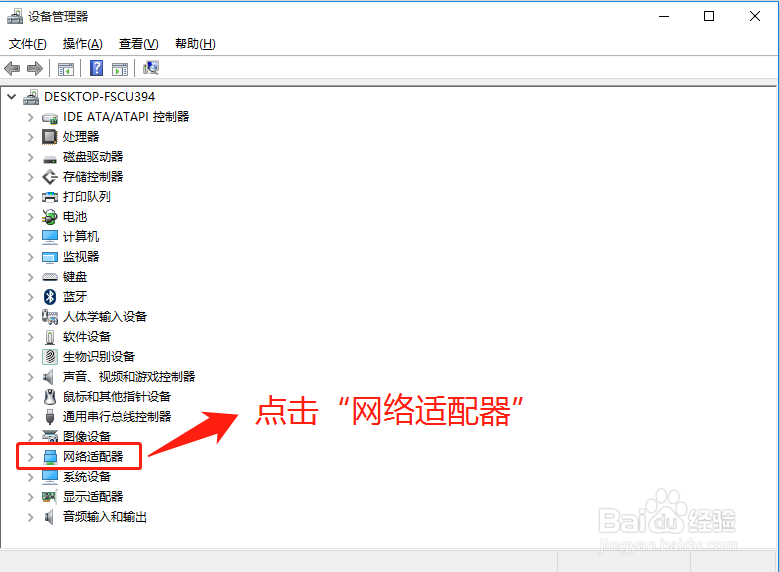 4/6
4/6在”网络适配器“子窗口,找到”802.11n适配器“选项并双击它。
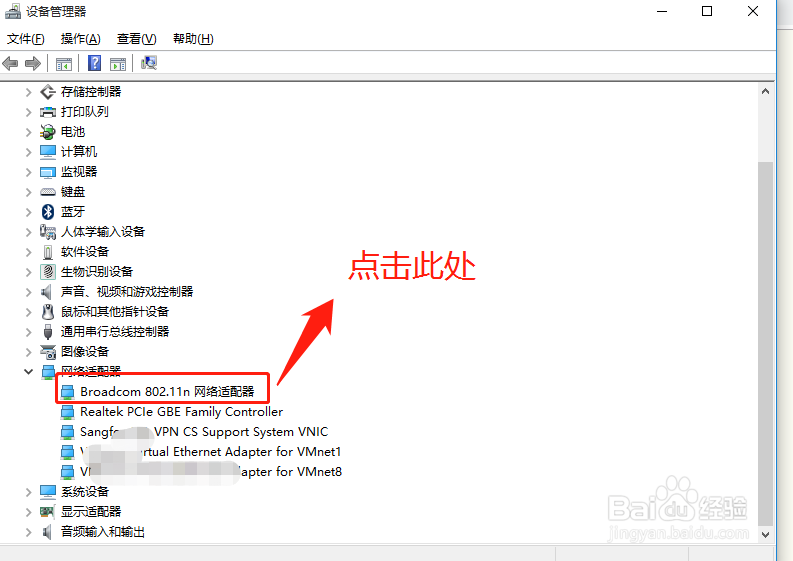 5/6
5/6在”网络适配器“属性窗口中,找到”驱动程序“选项并点击它。
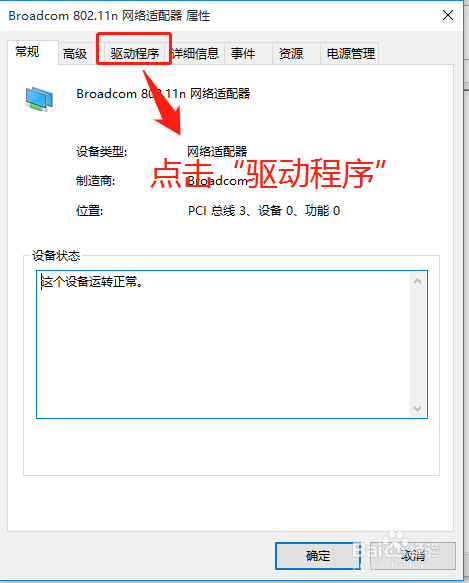 6/6
6/6在”驱动程序“窗口中,查看无线网卡驱动程序的版本号情况。
 注意事项
注意事项本经验由本人日常工作生活所得,首发于百度经验,如要转载,请留出处。 如有帮助请给予点投票支持。如要继续,请关注。如成功,请点赞。如有疑问,请留言。
驱动无线网卡版权声明:
1、本文系转载,版权归原作者所有,旨在传递信息,不代表看本站的观点和立场。
2、本站仅提供信息发布平台,不承担相关法律责任。
3、若侵犯您的版权或隐私,请联系本站管理员删除。
4、文章链接:http://www.1haoku.cn/art_850252.html
上一篇:刀剑冀州鼎石怎么拿
下一篇:总有一种边工作边运动的方式适合你
 订阅
订阅